Kā izdzēst nenodrošinātus failus no zibatmiņas diska

- 1607
- 78
- Scott Ullrich
Pašlaik zibatmiņas disks ir izplatīta un nepieciešama ierīce informācijas saglabāšanai. Pat iesācēju datora lietotājs var viegli ierakstīt vai izdzēst datus no zibatmiņas diska. Bet, tā kā šis aprīkojums darbojas kopā ar sarežģītu skaitļošanas aprīkojumu, pastāv situācijas, kad informāciju nevar saglabāt vai izdzēst. Un rodas jautājums, ko darīt, ja fails no zibatmiņas netiek izdzēsts vai, tieši pretēji, tos nav iespējams atjaunot.

Kā notīrīt disku, ja pieteikumi un dokumenti netiek izdzēsti.
Kā mēs varam formatēt USB
Jums jāzina, ka, izdzēšot informāciju no diska, pats fails tiek izdzēsts, bet tikai ieraksts par to. Piemēram, tāpat kā bibliotēkā, grāmata tika zaudēta, un karte par to, kas tā ir. Un tāpēc, zinot, kā visu noņemt no zibatmiņas diska, jūs varat vai nu atjaunot informāciju, vai arī pilnībā no tā atbrīvoties.
- Vienkārša informācijas izdzēšana, noklikšķinot uz pogas Mapē vai failu grupā, atlasot līniju "Dzēst".

- Kompleksa noņemšana, izmantojot Shift+izdzēst atslēgas. Šī kombinācija iznīcina datus, neizlaižot tos grozā.
- Pilna formatēšanas zibspuldze "Mans dators", kur, nospiežot ar labo pogu uz USB diska atvērtajā logā, jums jāizvēlas "formāts" līnija un noklikšķiniet uz "Sākt".
- Programmas noņemšana, izmantojot Ccleaner. Šī lietderība ir pilnīgi bezmaksas, un to var lejupielādēt no oficiālās vietnes. Atvērtā programmā atlasiet cilne "Pakalpojums", "Diskus", kur instalēt čeku pretī "Flash" un noklikšķiniet uz "Wipe".
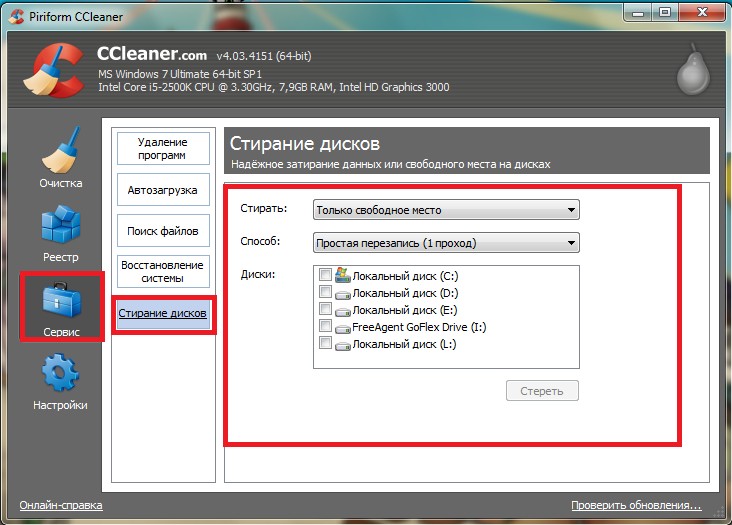
Kāpēc jūs nevarat izdzēst failus no zibatmiņas diska
Ja tomēr pēc visām iepriekšminētajām manipulācijām faili netiek noņemti no zibatmiņas diska, tas var nozīmēt šādus jautājumus:
- Aparatūras aizsardzība.
- Programmas aizsardzība.
- Mapi izmanto cita programma.
- Kļūdu klātbūtne.
Ja jūs nesaprotat, kāpēc nevar izdzēst failus no zibatmiņas diskdziņiem, varat mēģināt pārstartēt datoru drošajā režīmā un doties kā administrators. Mapes īpašībās atrodiet cilni Drošība, kur noklikšķināt uz pogas "Papildu". Atlasiet priekšmetu "īpašnieks" un ieceļ sevi. Pēc tam ar uzdevuma dispečera palīdzību (Ctrl+alt+del) aizveriet visus procesus un mēģiniet vēlreiz izdzēst informāciju.
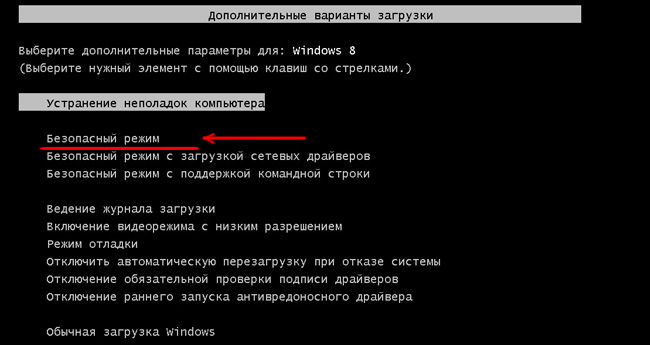
Iespējamie problēmas risinājumi
Ievadot meklētājprogrammu, jautājums “Es nevaru noņemt mapi no zibatmiņas diska”, pārlūks parasti sniedz daudz informācijas, no kuras man jāizvēlas pareizā problēma un jāatrisina. Patiesībā nav ļoti grūti izdarīt pat iesācēju.
Ja faili no zibatmiņas netiek izdzēsti, ko darīt ar aparatūras aizsardzību
Mūsdienu diskdziņiem ierīces gadījumā ir īpašs aizbīdnis. Tas ir tas, kurš ieslēdz vai atspējo slēdzeni. Tas ir pietiekami, lai to pārslēgtu, kā būs iespējams saglabāt vai noņemt informāciju no pārvadātāja.
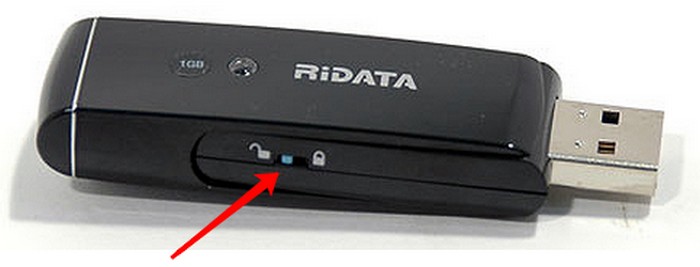
Ja mape no zibatmiņas netiek noņemta, ko darīt ar programmatūras aizsardzību
Pieredzējušam programmētājam ir daudz iespēju, kā izdzēst kairinātus failus ar programmatūras bloķēšanu no zibatmiņas diska, taču varat izmēģināt vienkāršākas nespeciālista metodes:
- Formatēšana. Ja diskā nav vērtīgas informācijas, varat to izdarīt ar labo pogu un failu sistēmas (NTFS) instalēšanas iespējām un klastera vienības lielumu (4096 baiti).
- Vīrusa izvadīšana. Ja sistēma uztver noņemamo disku kā vīrusu un bloķē visu darba procesu ar to, jums jāpārbauda USB ar jebkuru pretvīrusu un, ja iespējams, iznīcināt.
Kā izdzēst visus datus no zibatmiņas diska, ja tos izmanto cits process
Šī ir diezgan izplatīta problēma, un jums vienkārši ir jāslēdz šī noslēpumainā programma, ja tā ir zināma vai jāizmanto trešās daļas lietderība (Unlocker, Lockhunter, Iobit atbloķētāja utt. D.). Atbloķētājs ir viena no labākajām programmām nestabilu failu izdzēšanai.
- Viņa patstāvīgi un ātri iegulst sistēmā.
- Labā poga izvēlas USB - disku un līniju "atbloķēt", "izdzēst process" tiek nospiesta.

- Ja programma nevar veikt darbību nekavējoties, tā piedāvās to izdarīt nākamreiz ielādējot.
- Kad tas tiek "atbloķējis", tas tiks atbrīvots, kā rezultātā to var viegli izdzēst.
Kļūdu klātbūtne
Var būt, ka disks ir bojāts vai saturs nav gluži pareizi pierakstīts, tad sistēma dod kļūdu. Šajā gadījumā jūs to varat novērst. USB saknes mapē ar labo pogu atlasiet “Properties”, “Service”, “Pārbaude kļūdu klātbūtnei”.
Formatējot zibatmiņas disku, jums jāsaprot, ka var būt daudz parastu informācijas dzēšanas metožu, bet nestabilu datu gadījumā labs palīgs var kļūt par failu pārvaldnieka atbloķētāju.
- « Kā no zābaka izgatavot parastu zibatmiņas disku
- PowerPoint prezentācijas demonstrācija televīzijā »

